
Giáo trình Lập trình căn bản dành cho hệ TCCN- P3
lượt xem 68
download
 Download
Vui lòng tải xuống để xem tài liệu đầy đủ
Download
Vui lòng tải xuống để xem tài liệu đầy đủ
Giáo trình Lập trình căn bản dành cho hệ TCCN- P3: VB được giới thiệu lần đầu tiên vào năm 1991, tiền thân là ngôn ngữ lập trình Basic trên HĐH DOS. Tuy nhiên, lúc bấy giờ VB chưa được nhiều người người tiếp nhận. Mãi cho đến năm 1992, khi phiên bản 3.0 ra đời với rất nhiều cải tiến so với các phiên bản trước đó, VB mới thật sự trở thành một trong những công cụ chính để phát triển các ứng dụng trên Windows....
Bình luận(0) Đăng nhập để gửi bình luận!
Nội dung Text: Giáo trình Lập trình căn bản dành cho hệ TCCN- P3
- Trường Đại học Công Nghệ Sài Gòn Khoa Công Nghệ Thông Tin Cách xác lập các thuộc tính và các phương thức trong chương trình . .[()] Tên điều khiển (thuộc tính Name) Đây là thuộc tính xác định tên của điều khiển trong ứng dụng. Tên này được đặt theo quy tắc: o Tên có thể dài từ 1 - 40 ký tự. o Tên phải bắt đầu với ký tự chữ, có thể chữ hoa hay thường. o Sau ký tự đầu tiên, tên có thể chứa ký tự, số hay dấu gạch dưới. Ví dụ: Num, StudentCode, Class12A2 là những tên hợp lệ. 345, 7yu là nhữg tên không hợp lệ. 2. Biểu mẫu (Form) 2.1. Khái niệm Chương trình ứng dụng giao tiếp với người dùng thông qua các biểu mẫu (hay còn gọi là cửa sổ, xuất phát từ chữ Form hay Windows); các điều khiển (Control) được đặt lên bên trên giúp cho biểu mẫu thực hiện được công việc đó. Biểu mẫu là các cửa số được lập trình nhằm hiển thị dữ liệu và nhận thông tin từ phía người dùng. 2.2. Thuộc tính Name: thuộc tính này là một định danh nhằm xác định tên của biểu mẫu là gì? Sử dụng thuộc tính này để truy xuất đến các thuộc tính khác cùng với phương thức có thể thao tác được trên biểu mẫu. Caption: chuỗi hiển thị trên thanh tiêu đề của biểu mẫu. Icon: hình icon được hiển thị trên thanh tiêu đề của biểu mẫu, nhất là khi biểu mẫu thu nhỏ lại. WindowState: xác định biểu mẫu sẽ có kích thước bình thường (Normal=0), hay Minimized (=1), Maximized (=2). Font: xác lập Font cho biểu mẫu. Thuộc tính này sẽ được các điều khiển nằm trên nó thừa kế. Tức là khi ta đặt một điều khiển lên biểu mẫu, thuộc tính Font của điều khiển ấy sẽ tự động trở nên giống y của biểu mẫu. BorderStyle: xác định dạng của biểu mẫu. 2.3. Phương thức Move: di chuyển biểu mẫu đến tọa độ X,Y: Move X, Y Giáo trình Lập trình căn bản – dành cho hệ TCCN Trang 11
- Trường Đại học Công Nghệ Sài Gòn Khoa Công Nghệ Thông Tin 2.4. Sự kiện Form_Initialize: Sự kiện này xảy ra trước nhất và chỉ một lần thôi khi ta tạo ra thể hiện đầu tiên của biểu mẫu. Ta dùng sự kiện Form_Initialize để thực hiện những gì cần phải làm chung cho tất cả các thể hiện của biểu mẫu này. Form_Load: Sự kiện này xảy ra mỗi lần ta gọi thể hiện một biểu mẫu. Nếu ta chỉ dùng một thể hiện duy nhất của một biểu mẫu trong chương trình thì Form_Load coi như tương đương với Form_Initialize. Ta dùng sự kiện Form_Load để khởi tạo các biến, điều khiển cho các thể hiện của biểu mẫu này. Form_Activate: Mỗi lần một biểu mẫu được kích hoạt (active) thì một sự kiện Activate phát sinh. Ta thường dùng sự kiện này để cập nhật lại giá trị các điều khiển trên biểu mẫu. Form_QueryUnload: Khi người sử dụng chương trình nhấp chuột vào nút X phía trên bên phải để đóng biểu mẫu thì một sự kiện QueryUnload được sinh ra. Đoạn chương trình con dưới đây mô tả thủ tục xử lý sự kiện QueryUnload. Private Sub Form_QueryUnload(Cancel As Integer,UnloadMode As Integer) End Sub Sự kiện này cho ta khả năng hủy bỏ hành động đóng biểu mẫu bằng cách đặt lại Cancel là 1. Form_Resize: Sự kiện này xảy ra mỗi khi biểu mẫu thay đổi kích thước. 3. Các bước xây dựng một chương trình Để xây dựng một chương trình ứng dụng cần thực hiện theo các bước sau đây: Bước 1: Phân tích bài toán Là quá trình tìm hiểu bài toán, xác định các dữ kiện nhập, dữ kiện xuất và đi tìm một giải thuật thích hợp nhất. Bước này cần thực hiện trên giấy cho rõ ràng để tạo thói quen lập trình tốt. Bước 2: Thiết kế giao diện Người lập trình phải thiết kế giao diện thích hợp cho việc nhập, xuất dữ liệu, cần chú ý đến cách trang trí, cách bố trí, thứ tụ, màu sắc, … Bước 3: Thiết kế chương trình Là bước viết chương trình dựa trên giải thuật đã xây dựng ở bước 1, chạy thử chương trình để kiểm tra, phát hiện các lỗi đặc biệt và sửa chữa. Bước 4: Cải tiến Đây là bước hoàn thiện chương trình ở mức độ cao hơn. Giáo trình Lập trình căn bản – dành cho hệ TCCN Trang 12
- Trường Đại học Công Nghệ Sài Gòn Khoa Công Nghệ Thông Tin 4. Một số điều khiển thông dụng 4.1. Nhãn (Label) Nhãn (còn gọi là Label) thường được dùng để vẽ những chuỗi ký tự hằng trên Form nhằm tạo ra các màn hình giao tiếp với người dùng. Các thuộc tính quan trọng liên quan đến đối tượng nhãn bao gồm: Thuộc tính Ý nghĩa Name Tên của nhãn. Khi mới tạo sẽ tự động có tên là Label1,… Caption Chuỗi ký tự nội dung AutoResize Tự động thay đổi kích thước khi chuỗi nội dung vượt quá kích thước hiển thị ForeColor Màu chữ BackColor Màu nền Font Kiểu chữ WordWrap Tự động xuống dòng khi chuỗi nội dung vượt quá độ rộng label 4.2. Hộp văn bản (Textbox) Đối tượng hộp văn bản được sử dụng để hiển thị dữ liệu kết quả của các xử lý hay dùng để cho phép người sử dụng nhập liệu vào hệ thống. Ngoài những thuộc tính định dạng như màu chữ, màu nền,… thuộc tính Text là thuộc tính thường được sử dụng đối với điều khiển này. Thuộc tính này cho phép chúng ta truy xuất nội dung của hộp văn bản. 4.3. Nút lệnh (command button) Đối tượng nút lệnh là điều khiển được dùng để thực hiện các xử lý của chương trình. Nút lệnh chỉ có một vài thuộc tính thường dùng, đó là: Thuộc tính Ý nghĩa Name Tên của nút lệnh Caption Chuỗi ký tự hiển thị trong nút lệnh Enabled Mờ hay sáng nút lệnh Visible Ẩn hay hiện nút lệnh Cancel Nút sẽ được chọn khi phím Esc được nhấn. Chỉ có một nút duy nhất trên màn hình Form có thuộc tính này là True Default Nút sẽ được chọn khi phím Enter được nhấn. Chỉ có một nút có thuộc tính Default là True Ngoài những thuộc tính nêu trên, nút lệnh còn có phương thức và biến cố liên quan đó là: Phương thức SetFocus: Di chuyển con trỏ hiện hành đến đối tượng nút lệnh. Biến cố Click: Biến cố phát sinh khi nút lệnh được nhấn. Giáo trình Lập trình căn bản – dành cho hệ TCCN Trang 13
- Trường Đại học Công Nghệ Sài Gòn Khoa Công Nghệ Thông Tin 5. Tạo và chạy chương trình Để tạo một chương trình ứng dụng trong VB, chúng ta cần lần lượt các bước sau: Bước 1: Phân tích bài toán Bước 2: Thiết kế giao diện Vẽ các điều khiển lên màn hình Form Đặt tên, giá trị những thuộc tính cần thiết cho điều khiển trên Form. Bước 3: Thiết kế chương trình Thêm lệnh cho các thủ tục xử lý biến cố. Sau khi xây dựng hoàn tất chương trình theo ba bước trên, có thể chạy và kiểm tra lỗi chương trình bằng cách nhấn phím F5 hay nhấn chuột tại nút trên thanh công cụ Toolbar. Bước 4: Cải tiến chương trình Ví dụ minh họa: Viết chương trình cho phép nhập vào hai số, sau đó tính và xuất ra tổng của hai số vừa nhập vào. Hình 2-1. Giao diện chương trình tính tổng 2 số khi thực thi Yêu cầu: Khi nhập vào số thứ nhất, số thứ 2 và click vào nút Cộng thì kết quả sẽ hiển thị ở textbox còn lại; click vào nút Tiếp tục sẽ xóa hết kết quả trên 3 textbox và đặt con trỏ vào ô số thứ nhất. Click vào nút Thoát sẽ thoát khỏi ứng dụng. Giáo trình Lập trình căn bản – dành cho hệ TCCN Trang 14
- Trường Đại học Công Nghệ Sài Gòn Khoa Công Nghệ Thông Tin Hình 2-2. Giao diện chương trình tính tổng 2 số khi thiết kế. Bước 1: Phân tích Để thực hiện được yêu cầu bài toán, cần hai textbox để nhập liệu cho 2 số và một textbox để hiển thị giá trị tổng của hai số. Bước 2: Thiết kế giao diện Vẽ giao diện và đặt thuộc tính cho các điều khiển Control Name Caption Form fTong Tinh tong 2 so cmdTinh Tính CommandButton cmdTiep Tiếp cmdThoat Thoát txtSo1 TextBox txtSo2 txtTong Bước 3: Thiết kế chương trình Thêm các lệnh cho các thủ tục xử lý biến cố Private Sub cmdTiep_Click() txtSo1.Text = "" txtSo2.Text = "" txtTong.text = "" txtSo1.SetFocus End Sub Private Sub cmdTinh_Click() Giáo trình Lập trình căn bản – dành cho hệ TCCN Trang 15

CÓ THỂ BẠN MUỐN DOWNLOAD
-
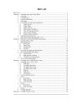
Giáo trình Lập trình căn bản dành cho hệ TCCN- P1
 5 p |
5 p |  353
|
353
|  151
151
-

Giáo trình Lập trình căn bản dành cho hệ TCCN- P2
 5 p |
5 p |  203
|
203
|  75
75
-

Giáo trình Lập trình căn bản dành cho hệ TCCN- P4
 5 p |
5 p |  193
|
193
|  61
61
-
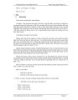
Giáo trình Lập trình căn bản dành cho hệ TCCN- P5
 5 p |
5 p |  160
|
160
|  52
52
-

Giáo trình Lập trình căn bản dành cho hệ TCCN- P7
 5 p |
5 p |  193
|
193
|  46
46
-

Giáo trình Lập trình căn bản dành cho hệ TCCN- P10
 5 p |
5 p |  171
|
171
|  45
45
-

Giáo trình Lập trình căn bản dành cho hệ TCCN- P6
 5 p |
5 p |  176
|
176
|  44
44
-

Giáo trình Lập trình căn bản dành cho hệ TCCN- P8
 5 p |
5 p |  173
|
173
|  44
44
-

Giáo trình Lập trình căn bản dành cho hệ TCCN- P12
 5 p |
5 p |  186
|
186
|  43
43
-
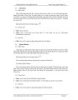
Giáo trình Lập trình căn bản dành cho hệ TCCN- P13
 5 p |
5 p |  152
|
152
|  43
43
-

Giáo trình Lập trình căn bản dành cho hệ TCCN- P9
 5 p |
5 p |  143
|
143
|  42
42
-

Giáo trình Lập trình căn bản dành cho hệ TCCN- P11
 5 p |
5 p |  156
|
156
|  41
41
-

Bài giảng Giáo trình Lập trình căn bản - ThS. Nguyễn Cao Trí
 74 p |
74 p |  156
|
156
|  36
36
-

Giáo trình Lập Trình căn bản hệ Trung cấp - 1
 11 p |
11 p |  166
|
166
|  25
25
-

Giáo trình Lập Trình căn bản hệ Trung cấp - 2
 11 p |
11 p |  112
|
112
|  16
16
-
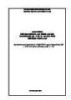
Giáo trình Lập trình căn bản (Ngành: Quản trị mạng máy tính - Trình độ: Trung cấp) - Trường Trung cấp nghề Củ Chi
 95 p |
95 p |  10
|
10
|  3
3
-
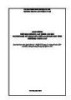
Giáo trình Lập trình căn bản (Ngành: Kỹ thuật sửa chữa và lắp ráp máy tín - Trình độ: Trung cấp) - Trường Trung cấp nghề Củ Chi
 95 p |
95 p |  9
|
9
|  2
2
Chịu trách nhiệm nội dung:
Nguyễn Công Hà - Giám đốc Công ty TNHH TÀI LIỆU TRỰC TUYẾN VI NA
LIÊN HỆ
Địa chỉ: P402, 54A Nơ Trang Long, Phường 14, Q.Bình Thạnh, TP.HCM
Hotline: 093 303 0098
Email: support@tailieu.vn








